Öppna först en sömlös
bakgrundsbild.
Jag har använt en "gammelrosa" ..
du hittar den och några till på min sida
med "fria sömlösa bakgrunder ..
Bästa effekten tycker jag att man får när man använder en marmorliknande bakgrund
så jag la på lite Noise .. på den enfärgade gammelrosa sömlösa bakgrunden ...
Denna sömlösa bakgrundsbild,
ska du använda som pattern att fylla med..
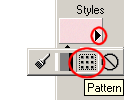
Först ska du ställa in och välja pattern ..
klicka på den lilla pilen, så undermenyn kommer fram
sen väljer du Pattern,
den med de små rutorna ...
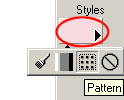 Sen ska du välja ..
Sen ska du välja ..
vilken Pattern du ska använda
klicka i Pattern rutan,
för att få fram Option rutan ..
Klicka på den lilla listpilen ..
markera den du vill använda .. den sömlösa bakgrunden ..
de bilder som är "öppna" hamnar alltid överst ..
klicka OK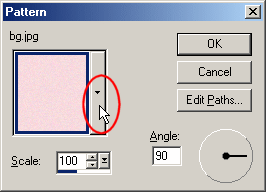
Så ..
då var det klart ..
nu till själva Coutout bilden ..
2. Jag ska göra "Cutout" skylten högst upp ..
 se till att Layer paletten är öppen, är den inte det ..
se till att Layer paletten är öppen, är den inte det ..
klicka på denna knapp
Börja med att skapa en ny bild i passande storlek .. Min är 400 x 150,
och fyll med Pattern du nyss ställt in ..
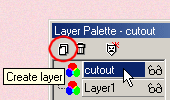 3. Skapa ett nytt lager kalla det "Cutout",
3. Skapa ett nytt lager kalla det "Cutout",
antingen gör du det via menyn
(Layers - New Raster Layer)
men enklast gör du det genom att klicka på den lilla
"Create Layer" knappen ..
Layer Properties rutan kommer fram,
vid Name; fyller du i "cutout", klicka OK
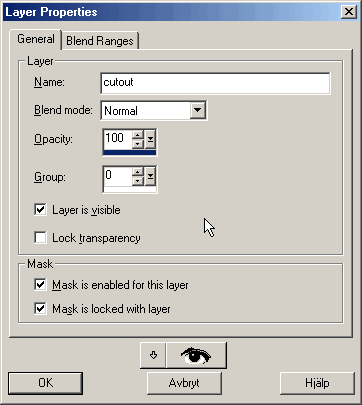
Skapa ett nytt lager .. på samma sätt, men namnge det till "shadow" ..
Ställ den sen på "cutout" lagret, genom att klicka på det ..
så det blir blåmarkerat .. aktivt ..
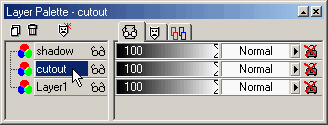
4. Nu till texten.
Jag har använt en font som heter "Excalibur SF"

Texten du ska skriva, ska också fyllas med samma Pattern, och enklast är då att klicka
på den lilla dubbelriktade pilen ..
så får du pattern som "Fill", direkt när du väljer Textverktyget ..
Men du kan även välja Pattern under "Fill" i TextEntry rutan
som kommer upp när du ska skriva in din text ....
Här ser du mina inställningar ....
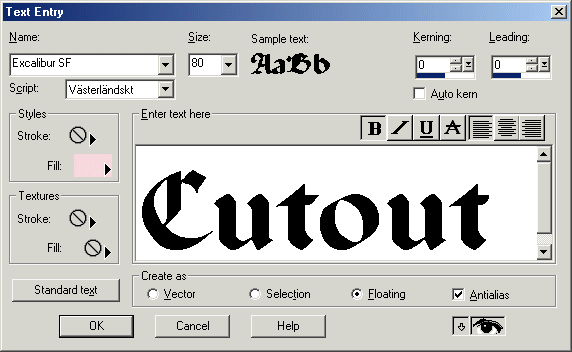
Klicka OK
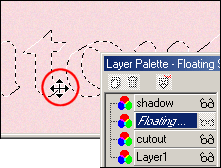 eftersom du använder samma bakgrunds pattern att fylla din text med .. så
syns den ju inte .. bara markeringen runt om .. för musen över markeringen och när den
ändrar sej, som på bilden, kan du flytta den ..
eftersom du använder samma bakgrunds pattern att fylla din text med .. så
syns den ju inte .. bara markeringen runt om .. för musen över markeringen och när den
ändrar sej, som på bilden, kan du flytta den ..
Flytta texten dit du vill ha den ..
För att sen få bort "floating"
välj Selection - Defloat
5. Nu till "cutouten"
Välj Effects - 3D effects - Cutout
mina inställningar ser ut så här .. men här kanske du får prova dej fram lite grann
.. så det passar din font och din bild ... klicka OK
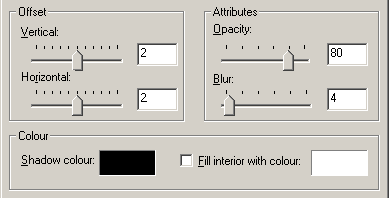
Nu ser det ut så här .. om du vill kan du nöja dej så ... och spara din bild ..
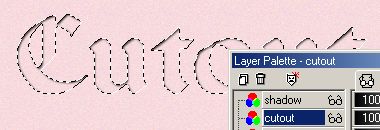
Men jag vill förstärka effekten lite mer ... så ...
ställ dej på "shadow" lagret, så det blir blåmarkerat - aktivt ..
Välj Effects - 3D effects - DropShadow
använd dessa inställningar
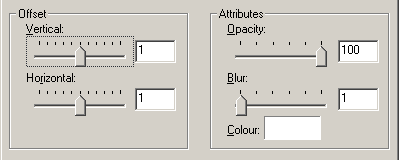
nu borde det se ut så här ..
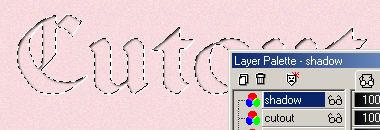
Avmarkera .. Selections - Select None
Och din bild är klar att spara ...
Varför inte prova en annan font eller som jag gjort nedan använt en dingbats ...
som heter "Roses", den ena är gjord efter beskrivningen, den andre har ett
gammelrosa bottenlager s(den hittar du också på sidan med fria sömlösa bakgrunder)
.. bara prova dej fram ...
VArför kanske bygga upp ett helt set ...
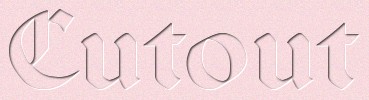
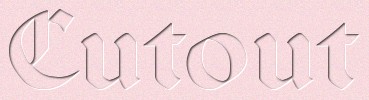
 Öppna först en sömlös
bakgrundsbild.
Öppna först en sömlös
bakgrundsbild.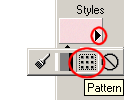
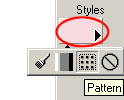 Sen ska du välja ..
Sen ska du välja ..